A Display illesztőprogram eltávolító (DDU) használatával

- 2693
- 561
- Balázs Kornél Gergő
A videokártya -illesztőprogramokat általában gyakrabban frissítik, mint mások. Legalább ha a számítógépes felhasználó nem utasította el a frissítéseket. Gyakran a következő frissítés után láthatjuk, hogy a videokártya furcsaságokkal kezdett működni. Hogy ilyen esetekben általában megteszik? Így van, telepítse a legújabb illesztőprogramot egyedül. De néha ezt az eljárást makacsul nem akarja végrehajtani, hogy ne tegye meg. Leggyakrabban - annak a ténynek köszönhetően, hogy az előző illesztőprogram nyomai a rendszerben maradtak, azaz a megismerési művelet a forgatókönyv szerint történt, amely nem írta elő a sofőr munkájához kapcsolódó összes fájl eltávolítását, beleértve A rendszerregiszter bejegyzései. Ezt különösen vétkezik a standard Windows Deilator. De nem hívhatsz reménytelen helyzetet - sok segédprogram található a harmadik parti fejlesztőktől, a jóhiszemű tisztítás a PC -lemez megtisztításával a videó adapter bármely nyomából. Az egyik ilyen programmal, a Display Driver eltávolítóval, ma találkozni fogsz.

Mi a DDU segédprogram
A Display Driver eltávolítójának fő és egyetlen célja a videokártya „tiszta” eltávolítása az operációs rendszerből. A munkafájlok és mappák mellett a grafikus meghajtó illesztőprogramjával, valamint a regisztrációs kulcsokkal kapcsolatos regisztrációs meghajtók törlődik.
A DDU tudja, hogyan kell dolgozni az AMD, az NVIDIA Video Adapters, valamint az Intel Products sofőrökkel.
Noha a segédprogramnak egyszerű felülete van, az itt található beállítások képességei meglehetősen változatosok:
- Három különböző lehetőség van a járművezetők eltávolítására, amelyek mindegyikét a helyzettől függően használják (például amikor a régi helyett új videokártyát kell telepíteni);
- A rendszerparaméterek eltávolítása előtt is van egy függvény, hogy megőrizzük a rendszerparamétereket (létrehozni egy helyreállítási pontot az eljárás későbbi indításához, ha valami rosszul fordul elő);
- Lehetőség van a rendszerben elérhető monitor mentésére vagy törlésére is;
- Ugyanezek a műveletek alkalmazhatók a videokártya -illesztőprogramok gyökérmappájára;
- Konfigurálhatja a program naplóinak kezelését azzal a lehetőséggel, hogy megtekinthesse;
- Végül, a kis méret ellenére, a kijelző illesztőprogram -eltávolítója tudja, hogyan lehet helyesen törölni egy másik illesztőprogrammal telepített szoftvert, és néha nagyságrenddel nagyobb, mint a tényleges illesztőprogramok, mint a tényleges illesztőprogramok, mint a tényleges illesztőprogramok.
A program telepítése nem szükséges, mivel csak hordozható változatban létezik.
A hasznosságra vonatkozó rendszerkövetelmények meglehetősen demokratikusak: a megállapított jelenléte .NET Framework 3. verzió.0+ (a Windows legtöbb verziójához, az XP -től "tucatig"). A Windows 10 -vel kezdve (17763 kiadás.xx), a rendelkezésre állás szükséges .NET Framework 4. verzió.5+.
A közüzem a szabadon freeware -en terjed, azaz ingyenes.
Mielőtt a Display Driver Uninstaller használja, javasoljuk, hogy olvassa el a következő általános ajánlásokat:
- A DDU használatának tipikus esetei - a GPU frissítése egy másik verzió vagy márka termékére, valamint problémák esetén a régi eltávolítás vagy egy új illesztőprogram telepítésének eredményeként;
- Nem szabad használni a programot minden alkalommal, amikor újratelepíti a járművezetőt, ezt az eljárást általában rendszeres szerszámokkal és túlteljesítmények nélkül hajtják végre;
- A Devel Driver eltávolító eltávolítója nem indul a hálózati lemezről - csak a DDU telepítését csak helyi meghajtóra (C: C: vagy D) telepítheti;
- A segédprogram megengedi, hogy az operációs rendszert szokásos módon használja, de a vezető eltávolításának helyességében abszolút magabiztos, jobb, ha védett módban indul;
- A normál módban történő eltávolítás jobb, ha kétszer termel, azaz eltávolítja, újraindítja a rendszert, és ismételje meg újra ezt a ciklust;
- Javasoljuk, hogy távolítsa el a grafikus illesztőprogramokat az internet leválasztásakor - ez garantált, hogy az illesztőprogramok automatikus telepítését a Windows Update Service -rel készítik, ez is megtörténik;
- Minden alkalommal, a Display Driver eltávolító segédprogrammal, hozzon létre egy rendszer helyreállítási pontját, bár az esetek túlnyomó többségében a program helyesen működik;
- Egy másik jó tanács: Kizárja ki a DDU ellenőrzést a víruskeresővel és a tűzfalával - Mivel a segédprogram a járművezetőkkel működik, a víruskereső ugyanúgy hamis riasztás lehet, és blokkolhatja a programot.
Hogyan lehet törölni a videokártya -illesztőprogram -megjelenítő illesztőprogram eltávolítását
Először le kell töltenie a segédprogram legújabb verzióját a hivatalos webhelyről. A program folyamatosan véglegesíti, a cikk írásakor a legfrissebb 18. kiadás volt.0.4.0 a 16 -tól.06.2021. Javasoljuk, hogy a Deinstal legújabb verziója használja, nem csak annak érdekében, hogy minden kiadás egy új vas kialakulására reagáljon, amelyet a járművezetők frissítésével kísérnek. Ezenkívül a fejlesztők figyelemmel kísérik a program összes programját, amelyet a felhasználók vagy a tesztelők csoportja talált, kijavítva őket.
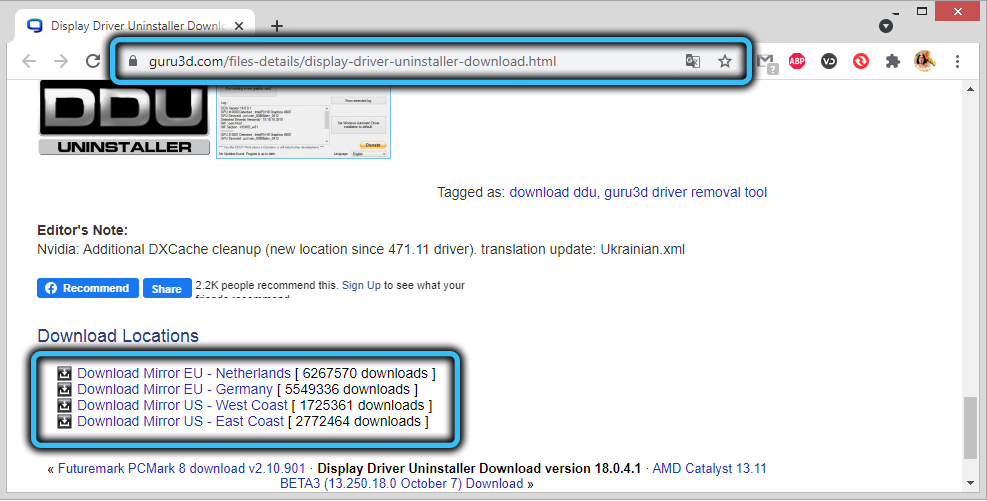
Nézzük meg részletesebben, hogyan kell használni a Display illesztőprogram eltávolító segédprogramját:
- A DDU letöltése után (archívum formájában érkezik), bármilyen mappába kell kibontani a saját belátása szerint (nem feltétlenül a C: C: és a programfájlok katalógusának);
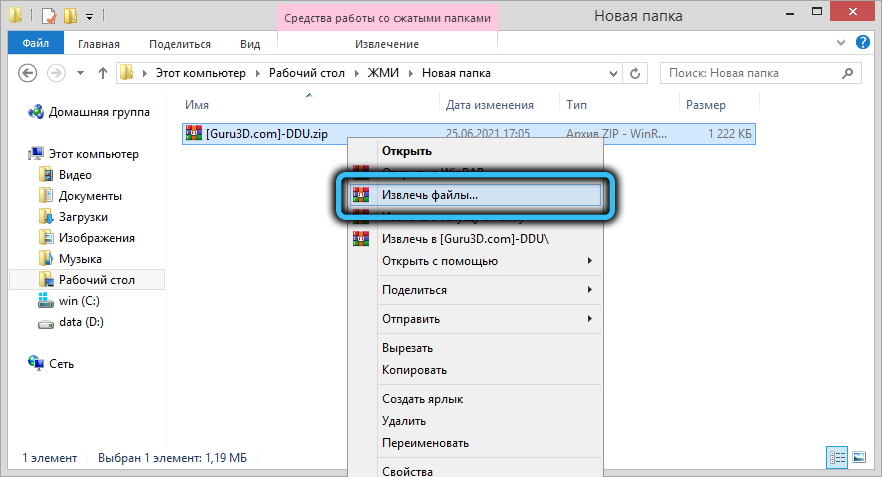
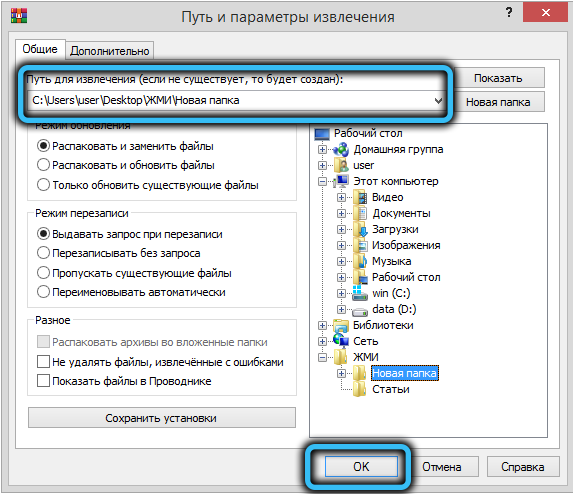
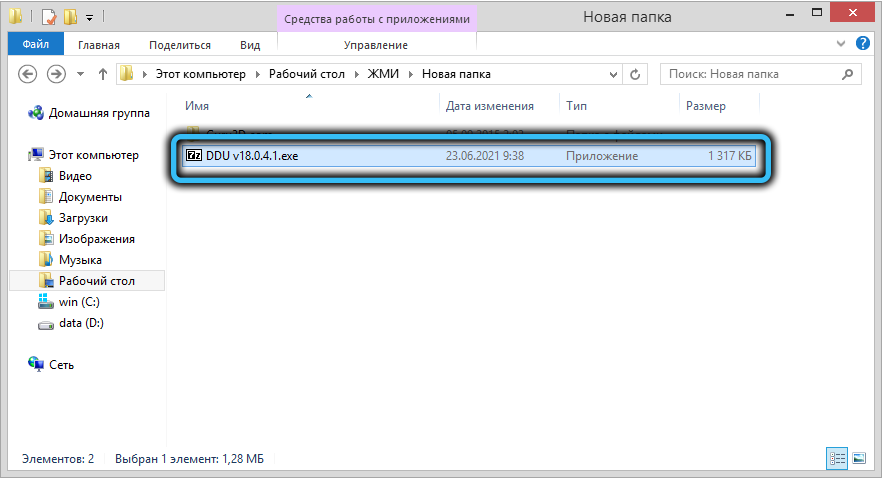
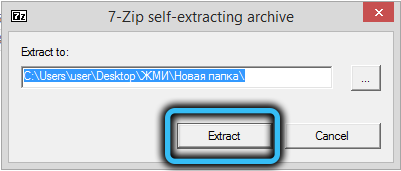
- Elindítjuk a segédprogramot, a fő képernyőn megtaláljuk a feliratnyelvet (közvetlenül az alábbiakban), és kiválasztjuk a nyelvünket a legördülő listából, a mi esetünkben - orosz;
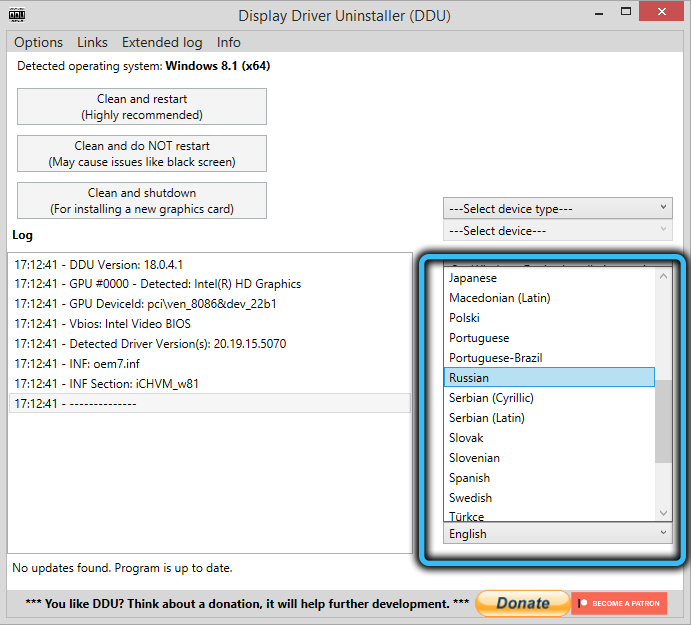
- Kattintson a Paraméterek elemre a menü felső sorában;
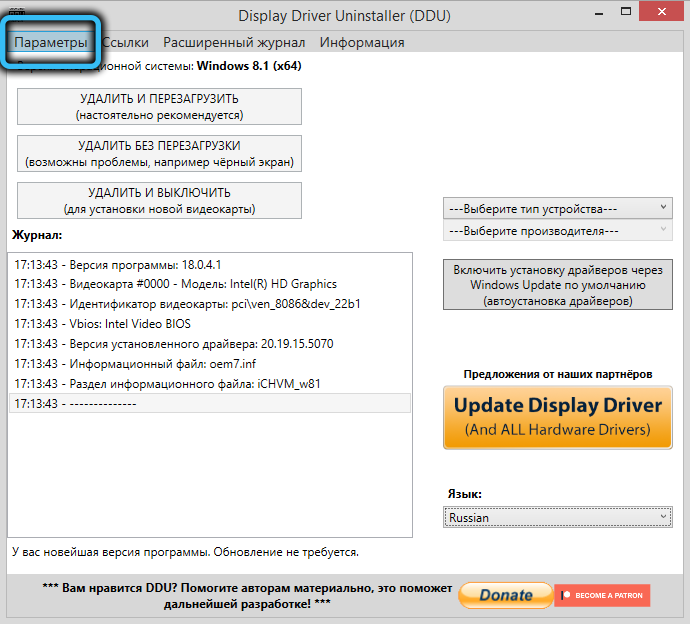
- A felső blokkban az ellenőrzőjeleket az összes ponthoz képestük, kivéve a "Konfigurációs fájl mentése ..." és a "Megjelenítés Ajánlatok ...";
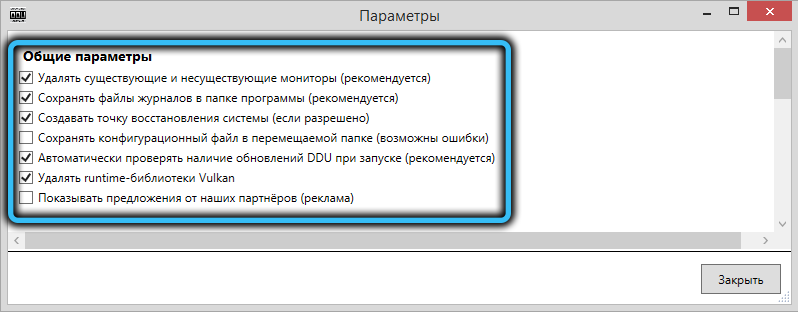
- Az alsó blokkban ("nvidia illesztőprogramok" paraméterek) a jelölőnégyzetnek nem szabad állnia a "C: \ nvidia" mappának a sor közelében;
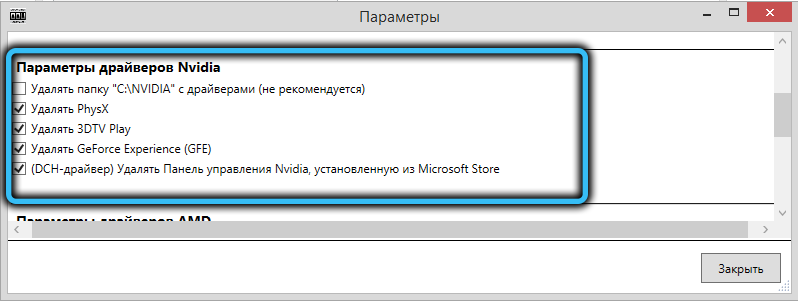
- A legalacsonyabb blokkban nem lehet doboz;
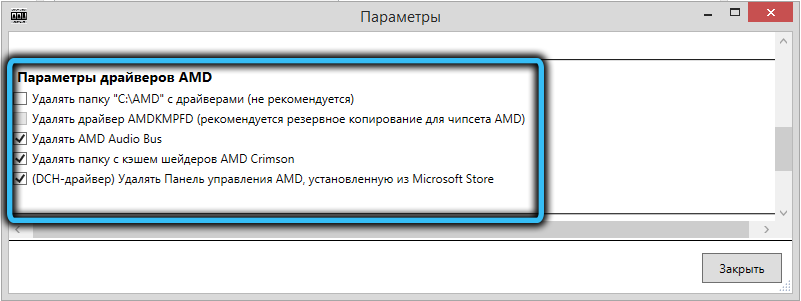
- Kattintson a "Bezárás" gombra;
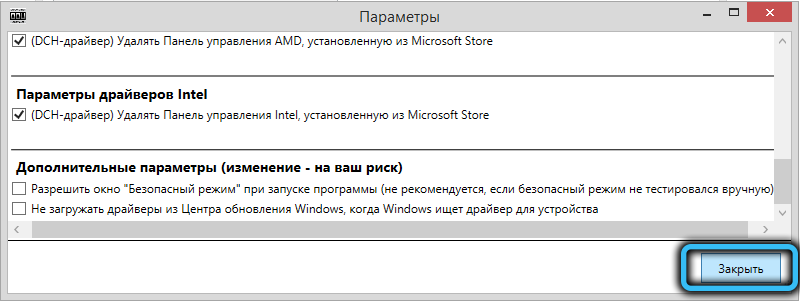
- A fő képernyőn van egy „videokártya” paraméter, általában a program helyesen határozza meg a gyártót, de ha az alábbi mező üresnek bizonyul, válassza az AMD (vagy az NVIDIA/Intel) lehetőséget;
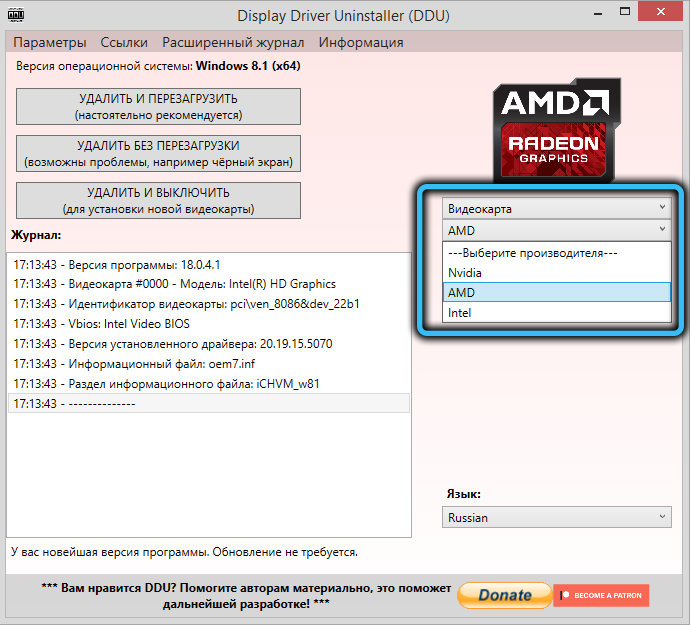
- A bal oldalon lévő három gomb egyikére kattintson, és a videokártya -illesztőprogram eltávolításának folyamata megkezdődik, csak meg kell várnia a végét.
Most vegye figyelembe a három gomb mindegyikének használatát:
- Törlés és újraindítás - A leggyakrabban használt mód, ahogy a gombra írta. A régi illesztőprogram teljes eltávolítása követni fogja, mielőtt újraindítja a Display illesztőprogram -eltávolítóját, és telepíti a szokásos Universal Windows illesztőprogramot, és az újraindítás után újat telepíthet;
- Távolítsa el újraindítás nélkül - az üzemmód nem biztonságos, mivel a standard illesztőprogramot nem telepítik, és az újraindítás után a fekete képernyő (de nem feltétlenül) lehetséges, és akkor biztonságos módban kell manipulálni;
- Törölje és kikapcsolja - egy olyan módot, amelyet ajánlott használni, amikor a videokártyát tervezi cserélni. Bekapcsolás után az operációs rendszer megpróbálja önállóan telepíteni az illesztőprogramot, vagy megkéri, hogy készítsen téged.
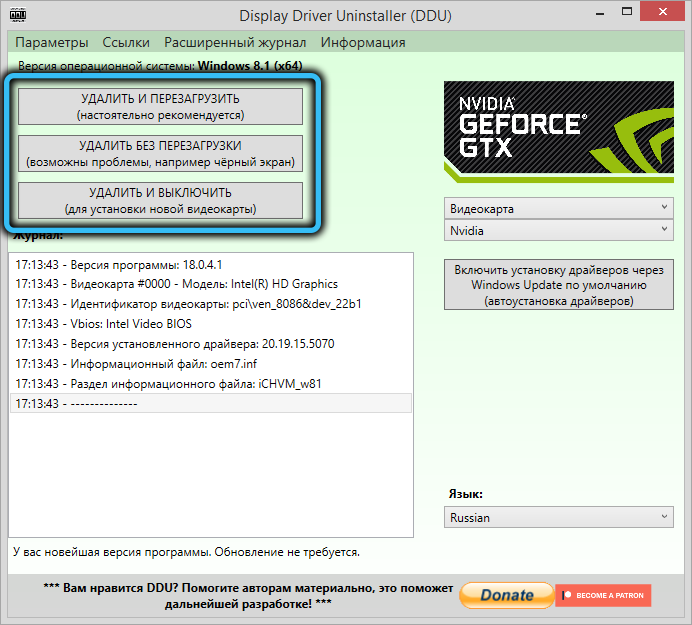
Érdekes szolgáltatás: A DDU törölheti a szemetet a videokártyák illesztőprogramjaiból, amelyeket korábban használtak a számítógépen - csak válassza ki a kívánt adaptert a választási sorban.
Következtetés
A segédprogram nagyon hasznos, és mivel nem igényel telepítést, és gondatlanul kevés helyet foglal el, nem lesz terhes a számítógépen. Ezen felül folyamatosan frissítik, ami garantálja teljesítményét a Windows 10 legújabb verzióin.
- « Hogyan lehet inicializálni az új HDD vagy SSD lemezt a Windows -ban
- Hogyan lehet megakadályozni az ablakot az eszköz beállításának konfigurálásához a Windows letöltésekor »

